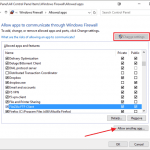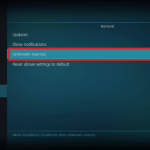Αν αναζητήσετε μια «υπηρεσία ροής μουσικής» στο διαδίκτυο, θα βρείτε πολλές επιλογές. Πολλές υπηρεσίες ροής μουσικής είναι διαθέσιμες στο διαδίκτυο, επιτρέποντας στους χρήστες να βρίσκουν και να ακούν μουσική, τραγούδια, podcast, ηχητικά βιβλία, μυθιστορήματα κ.λπ.
Από όλα αυτά, το Spotify φαίνεται να είναι το καλύτερο και διαθέτει μια αποκλειστική εφαρμογή επιφάνειας εργασίας για Windows. Η εφαρμογή επιτραπέζιου υπολογιστή για Windows διευκολύνει τη ροή μουσικής και έχει σχεδόν όλα όσα χρειάζεστε για να έχετε την καλύτερη μουσική εμπειρία. Ωστόσο, όπως όλοι οι άλλοι πελάτες ροής μουσικής, το Spotify έχει επίσης ορισμένα σφάλματα.
ΠΑΝΤΕΛΟΝΙ 26642 – ΜΠΟΡΝΤΩ, M
Πρόσφατα, πολλοί χρήστες των Windows 10 ανέφεραν ότι έλαβαν το μήνυμα «κωδικός σφάλματος 4» ενώ προσπαθούσαν να συνδεθούν στο Spotify. Το πλήρες μήνυμα σφάλματος λέει: «Δεν εντοπίστηκε σύνδεση στο Διαδίκτυο. Το Spotify θα προσπαθήσει αυτόματα να επανασυνδεθεί όταν εντοπίσει σύνδεση στο Διαδίκτυο».
Τρόποι για τη διόρθωση του Spotify Error Code 4 στα Windows
Οι χρήστες λαμβάνουν τον «Κωδικό σφάλματος 4: δεν ανιχνεύθηκε σύνδεση στο Διαδίκτυο» ακόμη και μετά από ενεργή σύνδεση στο Διαδίκτυο. Επομένως, εάν λάβετε επίσης τον κωδικό σφάλματος Spotify 4: Δεν εντοπίστηκε μήνυμα σφάλματος σύνδεσης στο Διαδίκτυο κατά τη σύνδεση στο Spotify, πρέπει να ακολουθήσετε μερικές απλές μεθόδους παρακάτω για να διορθώσετε το πρόβλημα.
Ξεμπλοκάρετε το Spotify από το Τείχος προστασίας των Windows
Λοιπόν, εάν λαμβάνετε τον «κωδικό σφάλματος Spotify 4: Δεν εντοπίστηκε σύνδεση στο Διαδίκτυο» κατά τη σύνδεση στο Spotify, πρέπει να ξεμπλοκάρετε την εφαρμογή Spotify από το Τείχος προστασίας των Windows.
Μερικές φορές, το τείχος προστασίας των Windows αποκλείει τις εφαρμογές λόγω πιθανών κινδύνων ασφαλείας που οδηγούν σε διάφορα σφάλματα. Ακολουθήστε μερικά απλά βήματα παρακάτω για να ξεμπλοκάρετε το Spotify από το Τείχος προστασίας των Windows.
Κάντε κλικ στο κουμπί Έναρξη και ανοίξτε τον Πίνακα Ελέγχου
Τώρα μεταβείτε στο Σύστημα και Ασφάλεια > Τείχος προστασίας των Windows
Στη συνέχεια, κάντε κλικ στο Επιτρεπόμενες εφαρμογές
Εκεί πρέπει να βρείτε την εφαρμογή Spotify και να επιλέξετε το πλαίσιο ελέγχου .
Κάντε κλικ στο ΟΚ για να εφαρμόσετε τις αλλαγές.
Αυτό είναι! Αυτός είναι ο τρόπος με τον οποίο μπορείτε να ξεμπλοκάρετε το Spotify από το τείχος προστασίας των Windows για να διορθώσετε το μήνυμα σφάλματος «Κωδικός σφάλματος Spotify 4: Δεν εντοπίστηκε σύνδεση στο διαδίκτυο».
Απενεργοποιήστε το Windows Defender ή το Antivirus
Λογισμικό ασφαλείας όπως τα εργαλεία Antivirus και Antimalware συχνά εμποδίζουν τις εφαρμογές να έχουν πρόσβαση στο Διαδίκτυο. Επομένως, είναι δυνατό το λογισμικό προστασίας από ιούς να αποκλείσει την πρόσβαση στο Διαδίκτυο του Spotify που οδηγεί στον κωδικό σφάλματος Spotify 4: Δεν εντοπίστηκε μήνυμα σφάλματος σύνδεσης στο Διαδίκτυο.
Έτσι, σε αυτήν τη μέθοδο, πρέπει να ανοίξετε το εργαλείο προστασίας από ιούς και να βρείτε τις Ρυθμίσεις τείχους προστασίας. Εάν το Antivirus σας δεν έχει την επιλογή Τείχος προστασίας, απενεργοποιήστε την προστασία σε πραγματικό χρόνο και ελέγξτε εάν ο κωδικός σφάλματος 4 έχει διορθωθεί ή όχι.
Πώς να μετατρέψετε ένα PNG σε PDF στα Windows 11
Αλλάξτε τις ρυθμίσεις DNS
Ορισμένοι χρήστες των Windows 10 ανέφεραν ότι διόρθωσαν τον «κωδικό σφάλματος Spotify 4: Δεν εντοπίστηκε σύνδεση στο Διαδίκτυο» μετά την αλλαγή των ρυθμίσεων DNS. Έτσι, σε αυτήν τη μέθοδο, οι χρήστες πρέπει να αλλάξουν το DNS για να διορθώσουν τον κωδικό σφάλματος 4 από το Spotify.
1. Ανοίξτε τον Πίνακα Ελέγχου και, στη συνέχεια, κάντε κλικ στο Κέντρο δικτύου και κοινής χρήσης
2. Στο Κέντρο δικτύου και κοινής χρήσης, κάντε κλικ στο Change Adapter Settings
3. Τώρα, κάντε δεξί κλικ στο συνδεδεμένο δίκτυο και επιλέξτε Ιδιότητες .
4. Στην καρτέλα Networking, επιλέξτε την επιλογή Internet Protocol Version 4 (TCP/IPv4) και κάντε κλικ στο Properties
5. Τώρα επιλέξτε το κουμπί επιλογής για Χρήση των παρακάτω διευθύνσεων διακομιστή DNS και συμπληρώστε την τιμή του Google DNS, 8.8.8.8 και 8.8.4.4 . Μόλις τελειώσετε, κάντε κλικ στο ΟΚ
Αυτό είναι! Αυτός είναι ο τρόπος με τον οποίο μπορείτε να αλλάξετε τις ρυθμίσεις DNS για να διορθώσετε τον «κωδικό σφάλματος Spotify 4: Δεν εντοπίστηκε σύνδεση στο Διαδίκτυο» από τα Windows 10.
Επανεγκαταστήστε το Spotify
Εάν οι παραπάνω μέθοδοι απέτυχαν να διορθώσουν το μήνυμα σφάλματος Spotify Error Code 4, δοκιμάστε να απεγκαταστήσετε την εφαρμογή και να την εγκαταστήσετε ξανά .
Ωστόσο, φροντίστε να δημιουργήσετε αντίγραφα ασφαλείας των λιστών αναπαραγωγής προτού επανεγκαταστήσετε το Spotify. Η επανεγκατάσταση του Spotify θα διαγράψει όλες τις ρυθμίσεις του χρήστη και τα αρχεία προσωρινής μνήμης .
Επομένως, αυτές είναι οι καλύτερες μέθοδοι για να διορθώσετε τον “κωδικό σφάλματος Spotify 4: Δεν εντοπίστηκε σύνδεση στο διαδίκτυο” από τα Windows 10.